Comment empêcher les appareils Bluetooth jumelés de se connecter automatiquement dans Windows 11/10
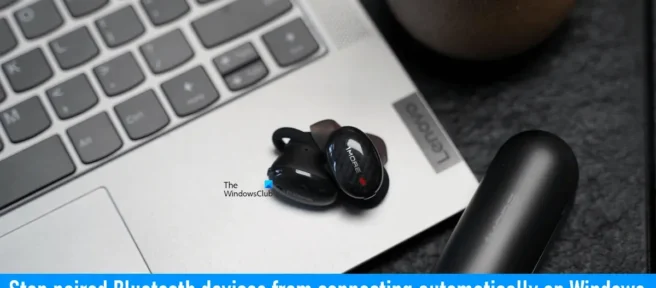
Certains d’entre vous ont peut-être rencontré ce problème où les appareils Bluetooth couplés se connectent automatiquement à votre ordinateur Windows 11/10. C’est un problème très ennuyeux car il empêche les utilisateurs de connecter leurs appareils Bluetooth à des appareils autres que leurs ordinateurs.
Si le Bluetooth de votre système est activé, Windows connecte automatiquement votre système aux appareils Bluetooth couplés automatiquement lorsque vous allumez cet appareil Bluetooth. Dans cet article, nous expliquerons comment empêcher les appareils Bluetooth couplés de se connecter automatiquement dans Windows 11/10 .
Empêcher les appareils Bluetooth jumelés de se connecter automatiquement dans Windows 11/10
Vous pouvez utiliser les correctifs suivants pour empêcher les appareils Bluetooth jumelés de se connecter automatiquement dans Windows 11/10 :
- Désactivez le Bluetooth de votre système
- Supprimez le périphérique Bluetooth de votre système.
- Déconnectez le périphérique Bluetooth de votre système.
1] Désactivez le Bluetooth de votre système.
Si le Bluetooth de votre système reste toujours activé, votre système se connectera automatiquement à un appareil Bluetooth jumelé chaque fois que vous allumez l’appareil Bluetooth jumelé. Par conséquent, une solution à ce problème consiste à désactiver Bluetooth sur votre système. Vous pouvez le réactiver lorsque vous souhaitez connecter le système à un périphérique Bluetooth.
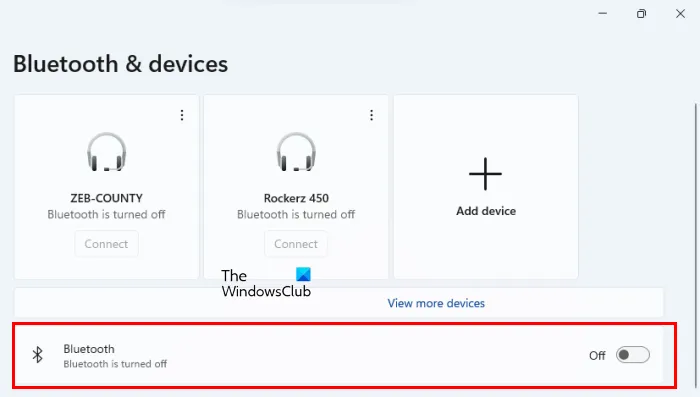
Vous pouvez désactiver le Bluetooth de votre système dans les paramètres de Windows 11/10. Les étapes suivantes vous aideront :
- Ouvrez les paramètres de Windows 11/10.
- Sélectionnez Bluetooth et appareils .
- Éteignez le commutateur à côté de Bluetooth .
2] Retirez le périphérique Bluetooth de votre système.
Une autre solution consiste à supprimer le périphérique Bluetooth de votre système. La suppression du périphérique Bluetooth de votre ordinateur résoudra le problème, mais vous devrez coupler votre périphérique Bluetooth chaque fois que vous souhaitez le connecter à votre ordinateur. Les instructions suivantes vous aideront à supprimer un périphérique Bluetooth de Windows 11/10.
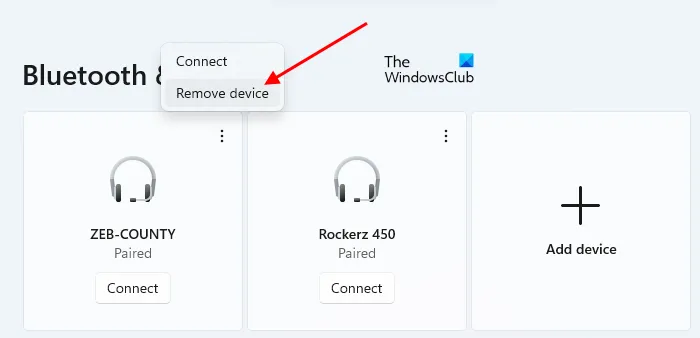
- Ouvrez les paramètres de Windows 11/10.
- Sélectionnez Bluetooth et appareils .
- Sélectionnez votre appareil Bluetooth et cliquez sur Supprimer l’appareil . Dans Windows 11, vous devez cliquer sur les trois points verticaux à côté du périphérique Bluetooth pour le supprimer.
3] Déconnectez le périphérique Bluetooth de votre système.
Si vous ne souhaitez pas désactiver le Bluetooth de votre système ou supprimer le périphérique Bluetooth de votre système, vous pouvez essayer cette astuce. J’ai également rencontré ce problème. Lorsque j’allume le haut-parleur Bluetooth, au lieu de se connecter à mon smartphone, il se connecte automatiquement à mon ordinateur portable. Pour résoudre ce problème, j’ai essayé cette astuce et cela a fonctionné. J’espère que cela peut également fonctionner pour vous.
Suivez les étapes écrites ci-dessous :
- Allumez votre appareil Bluetooth.
- Laissez l’appareil se connecter automatiquement à votre système.
- Allez maintenant dans « Paramètres Windows 11/10 > Bluetooth et appareils ».
- Sélectionnez le périphérique Bluetooth connecté à votre système.
- Désactivez-le.
- Connectez maintenant votre appareil Bluetooth à l’appareil avec lequel vous souhaitez le coupler.
Après avoir suivi les étapes ci-dessus, votre problème devrait être résolu. Veuillez noter que le problème peut se reproduire si vous activez le Bluetooth sur votre ordinateur. Dans ce cas, répétez les étapes ci-dessus pour résoudre le problème.
Il n’y a pas de solution permanente pour empêcher les appareils Bluetooth couplés de se connecter automatiquement à Windows 11/10. Cependant, vous pouvez essayer les solutions de contournement de cet article pour résoudre le problème.
Comment désactiver la connexion automatique Bluetooth ?
Vous pouvez empêcher Bluetooth de se connecter automatiquement en désactivant Bluetooth sur votre système ou en déconnectant le périphérique Bluetooth de votre PC. Dans cet article, nous avons mentionné quelques solutions de contournement pour résoudre ce problème.
Comment se connecter automatiquement au Bluetooth dans Windows 11/10 ?
Une fois que vous avez connecté un appareil Bluetooth couplé à Windows 11/10, il se connecte automatiquement à votre système chaque fois que vous allumez cet appareil.
J’espère que cela t’aides.
Source : Le Club Windows



Laisser un commentaire